VLC-Playlisten in einfachen Schritten erstellen
VLC Media Player ist einer der vielseitigsten und am häufigsten verwendeten Media-Player, die heute verfügbar sind. Wiedergabelisten in VLC ermöglichen es Ihnen, Ihre Mediendateien—sei es Musik, Filme oder Podcasts—in eine strukturierte Reihenfolge zu organisieren, die automatisch abgespielt wird. Dies ist besonders nützlich, wenn Sie eine lange Hörsession, einen Film-Marathon planen oder einfach nur Ihre Lieblingstracks und Videos an einem Ort aufbewahren möchten. In diesem Leitfaden zeigen wir Ihnen, wie Sie eine Wiedergabeliste in VLC auf PC und Android-Geräten erstellen, damit Sie das Beste aus diesem leistungsstarken Media-Player herausholen.
Teil 1: Wie man eine Wiedergabeliste in VLC auf PC und Mac erstellt
Eine Wiedergabeliste in VLC auf Ihrem PC zu erstellen, ist eine einfache und effiziente Möglichkeit, Ihre Mediendateien für eine unterbrechungsfreie Wiedergabe zu organisieren. Egal, ob Sie eine Musik-Wiedergabeliste für eine Party erstellen oder Ihre Lieblingsvideos in einer Reihe anordnen, der Prozess ist unkompliziert.
1.VLC Media Player starten: Starten Sie VLC auf Ihrem PC.
2.Playlist-Fenster öffnen: Klicken Sie im oberen Menü auf die Schaltfläche „Ansicht“. Wählen Sie im Dropdown-Menü „Wiedergabeliste“. Dadurch wird das Wiedergabelisten-Fenster geöffnet, in dem Sie Ihre Mediendateien verwalten können.

3.Tracks oder Ordner hinzufügen: Ziehen Sie einfach einzelne Tracks oder ganze Ordner mit Mediendateien in das Wiedergabelisten-Fenster. Die Dateien werden automatisch zur Wiedergabeliste hinzugefügt.

4.Wiedergabeliste neu anordnen: Um die Reihenfolge der Wiedergabe zu ändern, klicken und ziehen Sie Tracks mit der Maus nach oben oder unten in der Liste. So können Sie die Reihenfolge anpassen, in der Ihre Dateien abgespielt werden.

5.Wiedergabeliste speichern: Nachdem Ihre Wiedergabeliste nach Ihren Wünschen arrangiert wurde, klicken Sie im oberen Menü auf die Schaltfläche „Medien“. Wählen Sie im Dropdown-Menü „Wiedergabeliste in Datei speichern“.

6.Wiedergabeliste benennen und speichern: Ein Explorer-Fenster öffnet sich, in dem Sie den Wiedergabelistennamen festlegen und die Datei speichern können. Standardmäßig wird die Wiedergabeliste mit der Endung .xspf gespeichert, aber Sie können auch .m3u aus dem Dropdown-Menü auswählen, wenn Sie dies bevorzugen.
7.VLC als Standardprogramm festlegen (falls erforderlich): Wenn das Doppelklicken der Wiedergabelistendatei sie nicht automatisch in VLC öffnet oder ein anderer Media-Player sie öffnet, müssen Sie die Datei möglicherweise mit VLC verknüpfen. Klicken Sie mit der rechten Maustaste auf die Wiedergabelistendatei, wählen Sie „Eigenschaften“ und klicken Sie auf „Ändern“ im Abschnitt „Öffnen mit“. Suchen Sie den VLC-Program Ordner und wählen Sie die Datei vlc.exe (Anwendung) aus.
Mit diesen Schritten wird Ihre Wiedergabeliste bereit sein, in VLC abgespielt zu werden, wann immer Sie sie benötigen, und sorgt für ein nahtloses Media-Erlebnis.
Teil 2: Wie man eine Wiedergabeliste in VLC für Android erstellt
Eine Wiedergabeliste in VLC für Android zu erstellen, ist etwas anders, aber ebenso einfach. VLC für Android ermöglicht es Ihnen, Ihre Audiodateien in Wiedergabelisten zu organisieren, sodass Sie Ihre Musik unterwegs leichter verwalten können.
1.VLC für Android öffnen: Starten Sie die VLC-App auf Ihrem Android-Gerät. Beim ersten Start scannt VLC automatisch Ihr Telefon nach Mediendateien.
2.In den Audio-Modus wechseln: Da VLC für Android keine Video-Wiedergabelisten unterstützt, tippen Sie auf das Drei-Striche-Symbol in der oberen linken Ecke, um zu „Audio“ zu wechseln.
3.Musik zur Wiedergabeliste hinzufügen: Gehen Sie zum Tab „SONG“. Tippen Sie für jedes Lied, das Sie hinzufügen möchten, auf die drei Punkte neben dem Track und wählen Sie „Zur Wiedergabeliste hinzufügen“.

4.Wiedergabeliste benennen: Wenn Sie dazu aufgefordert werden, geben Sie Ihrer Wiedergabeliste einen Namen und tippen Sie auf „OK“, um sie zu speichern.

5.Mehr Songs hinzufügen: Um weitere Songs zur Wiedergabeliste hinzuzufügen, wiederholen Sie den Prozess, indem Sie „Zur Wiedergabeliste hinzufügen“ auswählen und die gewünschte Wiedergabeliste wählen.
6.Wiedergabeliste aufrufen und abspielen: Gehen Sie zum Tab „WIEDERGABELISTEN“, aktualisieren Sie die Liste und Sie sehen die von Ihnen erstellte Wiedergabeliste. Tippen Sie darauf, um Ihre Musik abzuspielen.
Mit dieser Methode können Sie schnell Wiedergabelisten auf Ihrem Android-Gerät erstellen und verwalten, sodass Sie immer Ihre Lieblingssongs zur Verfügung haben.
Teil 3: Wie man VLC so einrichtet, dass Wiedergabelisten automatisch gespeichert und neu geladen werden
Wenn Sie regelmäßig die gleichen Mediendateien verwenden, kann es viel Zeit sparen, VLC so einzurichten, dass es Ihre Wiedergabelisten automatisch speichert und bei jedem Start des Programms neu lädt.
- 1.VLC-Einstellungen öffnen: Starten Sie VLC und klicken Sie dann auf das Menü „Werkzeuge“. Wenn Sie einen Mac verwenden, wählen Sie „VLC“ in der Menüleiste und dann „Einstellungen“.
- 2.In das erweiterte Menü wechseln: Wählen Sie unten links im Fenster „Einstellungen“ „Alle“ oder „Alle anzeigen“ im Bereich „Einstellungen anzeigen“, um in das erweiterte Menü zu wechseln.
- 3.Zu den Wiedergabelisten-Einstellungen navigieren: Scrollen Sie in der linken Seitenleiste nach unten und wählen Sie „Wiedergabeliste“.
- 4.Medienbibliothek aktivieren: Setzen Sie ein Häkchen bei „Medienbibliothek verwenden“.
- 5.Änderungen speichern: Klicken Sie auf „Speichern“, um Ihre Änderungen anzuwenden.
Mit dieser Einrichtung speichert und lädt VLC Ihre Wiedergabeliste automatisch jedes Mal, wenn Sie das Programm starten, wodurch es einfacher wird, dort fortzufahren, wo Sie aufgehört haben.
Teil 4: Tipps: Videos und Musik für die VLC-Wiedergabeliste konvertieren
HitPaw Univd ermöglicht es dir, Videos und Wiedergabelisten von Plattformen wie YouTube, Facebook, Vimeo, Dailymotion und mehr herunterzuladen. Es erlaubt auch die Konvertierung von Video- und Musikdateien in VLC-Formate, einschließlich MP3, WMV, MP4, AVI, MPG und FLV.
HitPaw Univd - All-in-One Video-Lösungen für Win & Mac
Sicher verifiziert. 254.145 Personen haben es heruntergeladen.
- Unterstützung mehrerer Formate: Konvertiere Video- und Audiodateien in Formate wie MP3, MP4, AVI und FLAC, um die Kompatibilität mit VLC und anderen Mediaplayern sicherzustellen.
- Batch-Konvertierung: Konvertiere mehrere Dateien mit ultrafacher Geschwindigkeit.
- Anpassbare Ausgabeeinstellungen: Passe Auflösung, Bitrate und Dateiformat vor dem Herunterladen an.
Sicher verifiziert. 254.145 Personen haben es heruntergeladen.
Schritt 1.Installiere und starte HitPaw Univd auf einem PC oder Mac-Computer. Klicke auf Dateien hinzufügen, um Video-, Audio- oder DVD-Dateien hinzuzufügen.

Schritt 2.Bevor du die Dateien konvertierst, können die Benutzer die Videometainformationen bearbeiten, Untertitel hinzufügen und Audiotracks auswählen. Wenn du die Option "Alle konvertieren in" unten links klickst, siehst du die vollständige Liste der Ausgabeformate. Wähle ein gewünschtes Format wie MP4 für die VLC-Wiedergabe.

Schritt 3.Klicke auf Konvertieren oder Alle konvertieren, um den Konvertierungsprozess zu starten.

Schritt 4.Nachdem die Konvertierung abgeschlossen ist, kannst du zum Tab "Konvertiert" wechseln, um auf die konvertierten Dateien zuzugreifen. Hier kannst du die Datei mit dem integrierten Player abspielen oder die Dateien zur VLC-Wiedergabeliste hinzufügen.

Mit HitPaw Univd kannst du mühelos deine Mediathek erweitern und die perfekte Wiedergabeliste für den VLC-Mediaplayer erstellen.
Teil 5: Häufig gestellte Fragen zu VLC-Wiedergabelisten
Q1. Kann ich eine Video-Wiedergabeliste in VLC für Android erstellen?
A1. Nein, VLC für Android unterstützt derzeit nur Audio-Wiedergabelisten. Video-Wiedergabelisten werden in der mobilen Version nicht unterstützt.
Q2. Wie bearbeite ich eine gespeicherte Wiedergabeliste in VLC?
A2. Du kannst eine gespeicherte Wiedergabeliste bearbeiten, indem du sie in VLC öffnest, nach Bedarf Titel hinzufügst oder entfernst und dann die aktualisierte Wiedergabeliste speicherst.
Q3. Kann ich eine VLC-Wiedergabeliste mit anderen teilen?
A3. Ja, du kannst die Wiedergabelistendatei (.xspf oder .m3u) mit anderen teilen. Sie können sie in VLC öffnen, um dieselbe Abfolge von Mediendateien abzuspielen.
Fazit
Das Erstellen und Verwalten von Wiedergabelisten im VLC-Mediaplayer ist eine einfache und effiziente Möglichkeit, deine Mediendateien für eine nahtlose Wiedergabe zu organisieren. Ich hoffe, du hast gelernt, wie man eine Wiedergabeliste in VLC von einem Computer oder einem Android-Gerät erstellt. Durch das Einrichten der automatischen Wiedergabelisten-Speicherung und die Verwendung von Tools wie HitPaw Univd, um Inhalte von verschiedenen Streaming-Plattformen herunterzuladen, kannst du sicherstellen, dass deine VLC-Wiedergabelisten immer mit deinen Lieblingsstücken und -videos gefüllt sind, bereit zur Wiedergabe, wann immer du es möchtest.








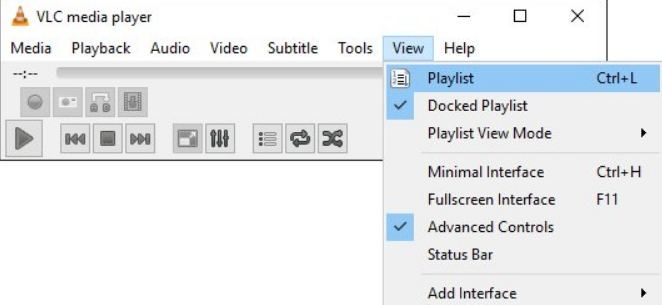
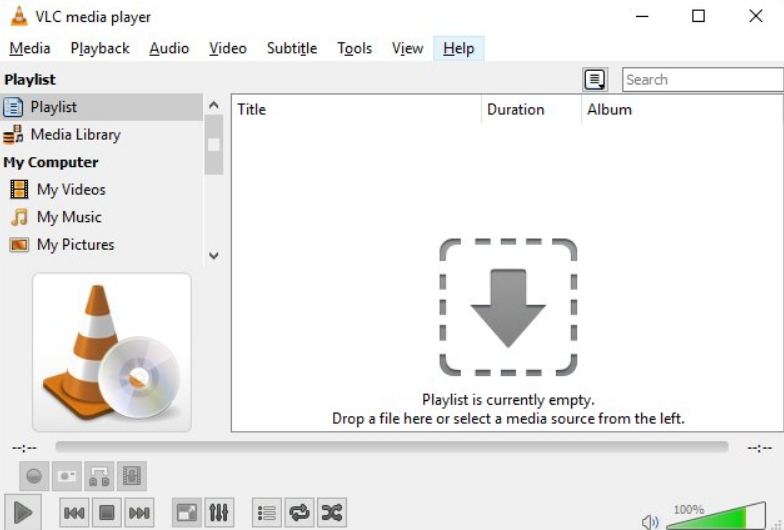
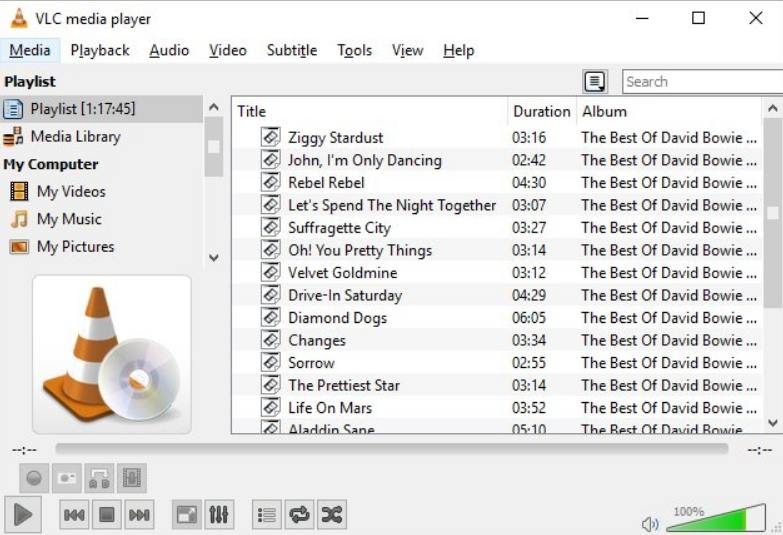
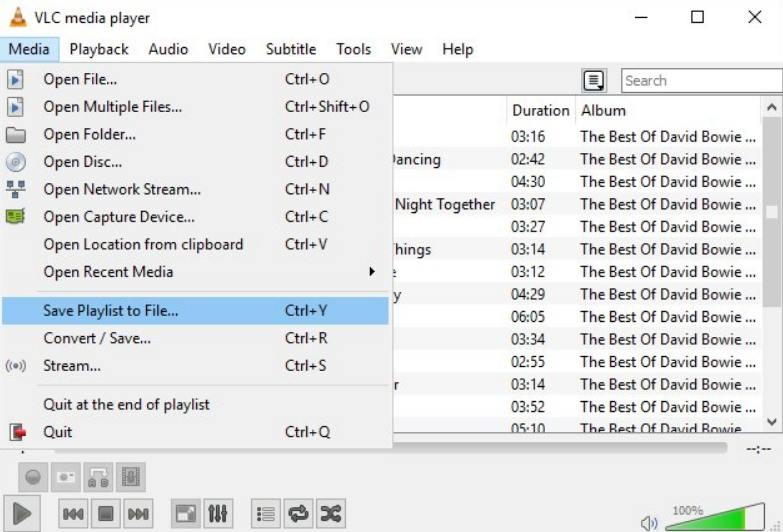
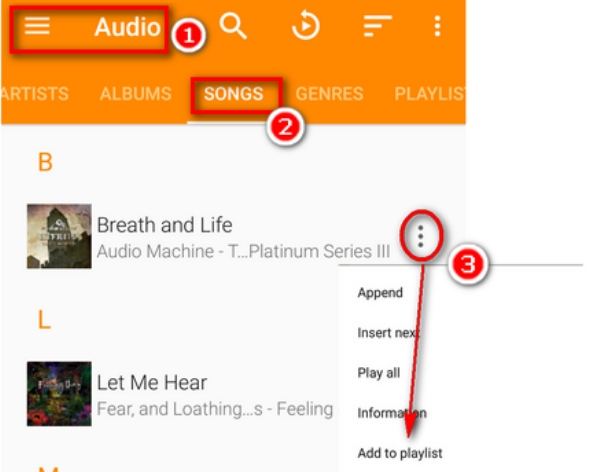
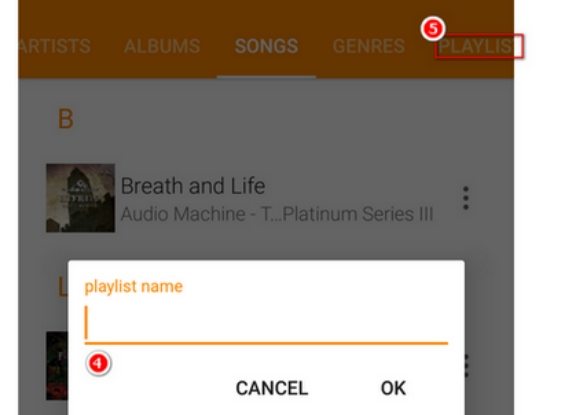






 HitPaw VoicePea
HitPaw VoicePea  HitPaw VikPea
HitPaw VikPea HitPaw FotorPea
HitPaw FotorPea



Teilen zu:
Wählen Sie die Produktbewertung:
Joshua Hill
Chefredakteur
Ich bin seit über fünf Jahren als Freiberufler tätig. Es ist immer beeindruckend Wenn ich Neues entdecke Dinge und die neuesten Erkenntnisse, das beeindruckt mich immer wieder. Ich denke, das Leben ist grenzenlos.
Alle Artikel anzeigenEinen Kommentar hinterlassen
Eine Bewertung für HitPaw Artikel abgeben